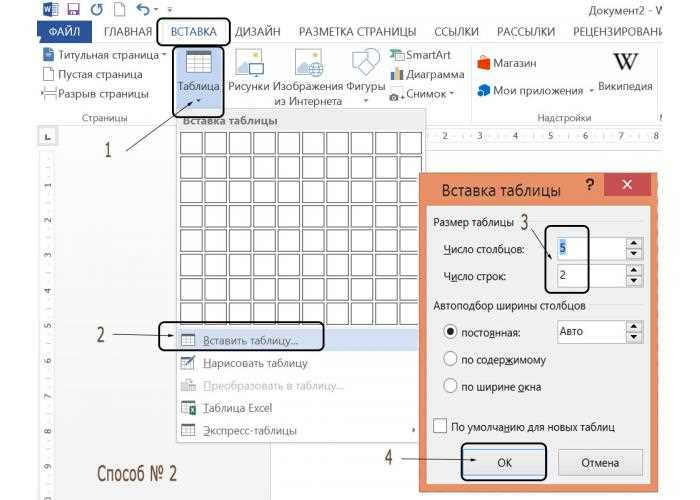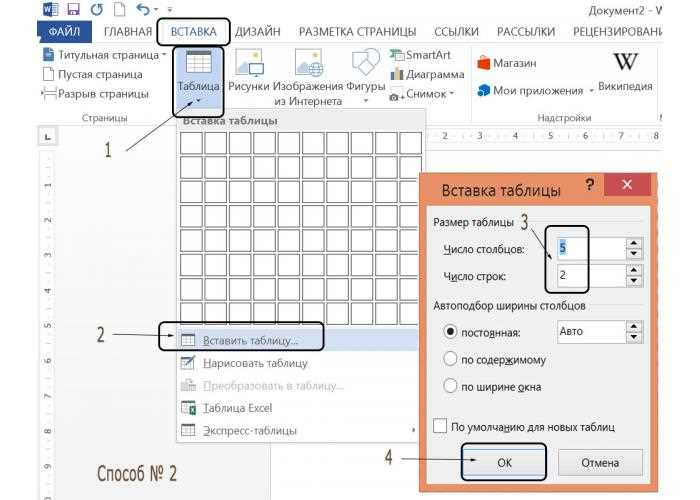
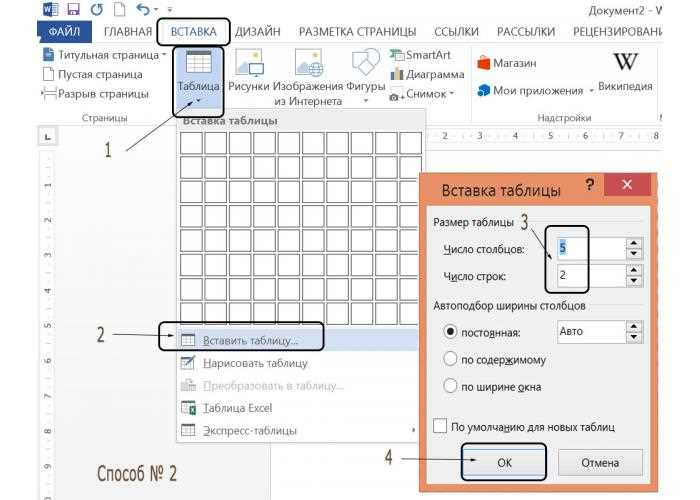
Microsoft Word является одним из наиболее популярных текстовых редакторов, который предоставляет множество возможностей для создания и форматирования документов. Одной из таких возможностей является работа с таблицами. В Word вы можете создавать и настраивать таблицы в соответствии с вашими потребностями и предпочтениями. Одним из важных аспектов форматирования таблицы является выравнивание содержимого в ячейках.
Функция выравнивания содержимого таблицы в Microsoft Word позволяет вам контролировать расположение текста и других элементов внутри ячеек. Выравнивание содержимого влияет на читаемость и внешний вид таблицы, поэтому его следует установить правильно.
Существует несколько вариантов выравнивания содержимого таблицы в Microsoft Word. Вы можете выбрать выравнивание по горизонтали (слева, по центру, справа), а также по вертикали (по верхнему краю, по центру, по нижнему краю). Комбинируя эти два вида выравнивания, вы можете добиться нужного расположения текста и других элементов в ячейках таблицы.
Использование функции выравнивания содержимого таблицы в Microsoft Word
Выравнивание содержимого таблицы в Microsoft Word позволяет установить единый вид для всех ячеек внутри таблицы. Это может быть полезно, когда необходимо создать аккуратную и упорядоченную таблицу с четкими границами и выравненным содержимым.
Для начала, нужно выбрать таблицу, в которой необходимо выровнять содержимое. Затем выделите все ячейки, которые нужно выровнять. Для этого можно использовать сочетание клавиш Ctrl+A, чтобы выделить всю таблицу, или выделить ячейки последовательно с зажатой клавишей Shift. После выбора нужных ячеек перейдите на вкладку «Таблица» в верхней панели инструментов.
Следующий шаг – выбрать нужный вид выравнивания содержимого таблицы. Для этого найдите группу кнопок «Выравнивание» в верхней панели инструментов. Здесь можно выбрать один из четырех пунктов: выравнивание по левому краю, по правому краю, по центру или по ширине столбца.
Выравнивание по левому краю делает так, чтобы содержимое ячеек располагалось слева. Выравнивание по правому краю располагает содержимое ячеек справа. Выравнивание по центру размещает содержимое ячеек в середине. И, наконец, выравнивание по ширине столбца автоматически растягивает содержимое ячеек на всю ширину столбца.
После выбора нужного варианта выравнивания, содержимое всех выбранных ячеек будет выровнено соответствующим образом. Это полезная функция, которая помогает создать упорядоченные и профессиональные таблицы.
Как использовать функцию выравнивания содержимого таблицы в Microsoft Word?
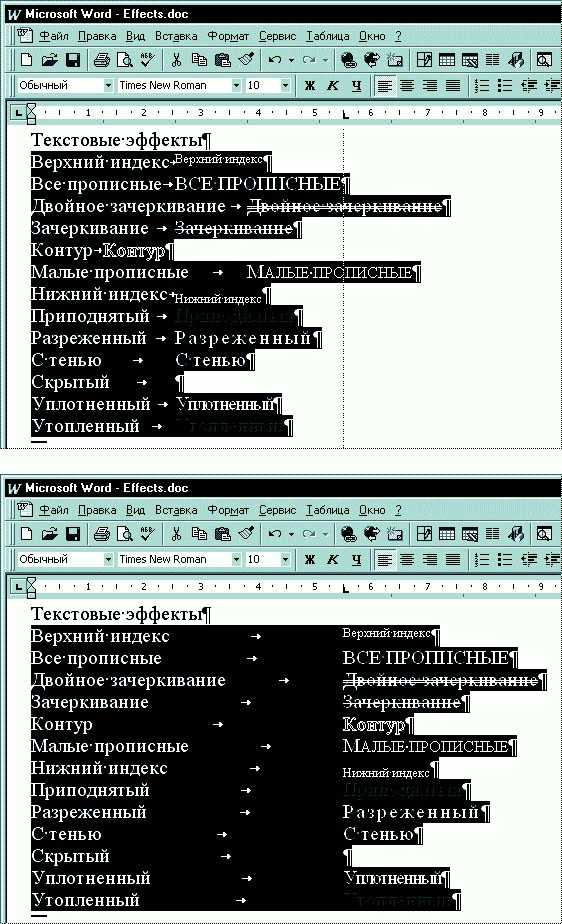
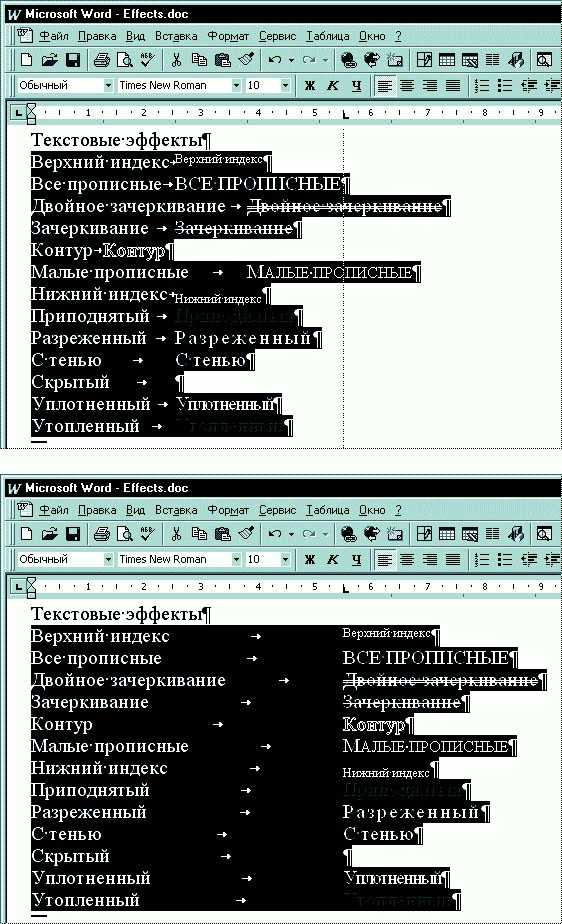
В Microsoft Word доступна функция выравнивания содержимого таблицы, которая позволяет легко и эффективно организовать информацию внутри таблиц. Эта функция особенно полезна, когда в таблице присутствуют различные типы данных, такие как текст, числа или изображения, и вы хотите их расположить по центру, выровнять по левому или правому краю или выравнить по ширине столбца.
Чтобы использовать функцию выравнивания содержимого таблицы, следуйте этим простым шагам:
- Выделите таблицу, в которой вы хотите выровнять содержимое.
- На панели инструментов «Таблица» выберите нужное вам выравнивание. Например, если вы хотите выровнять содержимое таблицы по центру, нажмите кнопку «Выравнивание по центру».
- Customize other options like «Align Top, Align Bottom etc.»
После выполнения этих шагов содержимое таблицы будет выровнено так, как вы указали. Если вам нужно изменить выравнивание, выделите таблицу и выберите другой вариант на панели инструментов «Таблица».
Использование функции выравнивания содержимого таблицы поможет вам создать аккуратные и профессионально оформленные таблицы в Microsoft Word. Будь то отчет, план работы или просто организация данных, эта функция поможет вам организовать информацию так, как вам нужно.
Примеры выравнивания содержимого таблицы в Microsoft Word
Возможности выравнивания содержимого таблицы в Microsoft Word позволяют создавать эстетичные и информативные документы. Редактирование таблицы позволяет изменять внешний вид данных, чтобы они были более понятными и привлекательными.
Один из примеров выравнивания содержимого таблицы — выравнивание текста в ячейках. Microsoft Word предоставляет такие опции, как выравнивание по левому краю, по правому краю, по центру и по ширине страницы. Таким образом, можно легко выровнять текст в таблице в соответствии с предпочтениями и требованиями форматирования.
Еще одним примером выравнивания содержимого таблицы является выравнивание колонок. Microsoft Word позволяет задавать ширину и автоматически изменять ее в зависимости от содержимого или требуемого формата. Это полезно, например, при создании статистических таблиц или таблиц с различными типами данных.
- Пример выравнивания содержимого таблицы
- Пример выравнивания содержимого таблицы
- Пример выравнивания содержимого таблицы
Также в Microsoft Word можно выравнивать содержимое таблицы по вертикали. Это полезно, когда необходимо выровнять не только текст в ячейках, но и различные элементы, такие как изображения или графики. Выравнивание по верхнему краю, по центру и по нижнему краю дает больше гибкости и возможностей для создания профессионального вида документов.
- Пример выравнивания содержимого таблицы
- Пример выравнивания содержимого таблицы
- Пример выравнивания содержимого таблицы
Итак, выравнивание содержимого таблицы в Microsoft Word предоставляет много возможностей для создания четких и читаемых документов. От выравнивания текста и колонок до выравнивания по вертикали, эти функции помогают сделать таблицу более эстетичной и информативной.
Выравнивание содержимого таблицы по центру
В Microsoft Word есть функция, которая позволяет выравнивать содержимое таблицы по центру. Это очень полезная возможность, которая позволяет сделать таблицу более привлекательной и удобочитаемой.
Выравнивание содержимого таблицы по центру делает таблицу более симметричной и эстетичной. Когда содержимое размещается по центру ячейки, она становится более привлекательной для глаза и легко читается. Это особенно полезно, когда в таблице присутствуют большие объемы текста или числовые данные.
Для того чтобы выровнять содержимое таблицы по центру, необходимо выбрать таблицу, затем нажать правую кнопку мыши и выбрать опцию «Свойства таблицы». В открывшемся окне нужно выбрать вкладку «Таблица» и в разделе «Выравнивание» выбрать опцию «По центру». После этого содержимое таблицы будет выравниваться автоматически по центру каждой ячейки.
Также можно использовать горячие клавиши для быстрого выравнивания содержимого таблицы по центру. Комбинация клавиш «Ctrl»+»E» делает то же самое, что и выбор опции «По центру» в свойствах таблицы.
Преимущества выравнивания содержимого таблицы по центру:
- Улучшает визуальное восприятие таблицы;
- Делает таблицу более привлекательной для чтения;
- Позволяет сделать таблицу более симметричной;
- Упрощает представление информации в таблице;
- Повышает удобство работы с таблицей.
Выравнивание содержимого таблицы по левому краю
Выравнивание содержимого таблицы по левому краю может быть полезно во многих ситуациях, например:
- При создании таблиц с большим количеством текста. Выравнивание содержимого по левому краю облегчает чтение и восприятие информации.
- В случаях, когда требуется равномерно распределить текст или данные по ячейкам, чтобы улучшить визуальный образец.
- При создании таблиц, которые будут использоваться для печати или публикации. Выравнивание содержимого по левому краю делает таблицу более профессиональной и организованной.
Для выравнивания содержимого таблицы по левому краю в Microsoft Word, можно использовать функцию «Выровнять по левому краю» или применить соответствующую команду из меню форматирования. Как только вы выбрали нужные ячейки или всю таблицу, нажмите на соответствующую опцию или команду, чтобы выровнять содержимое по левому краю таблицы. После применения выравнивания, все тексты и данные в ячейках будут выровнены по левому краю и создадут более упорядоченный вид таблицы.
Выравнивание содержимого таблицы по левому краю — это один из многих способов форматирования таблиц в Microsoft Word, который позволяет создать удобный и привлекательный документ. Умение правильно использовать эту функцию поможет улучшить эффективность работы с таблицами и представление данных.
Выравнивание содержимого таблицы по правому краю
Применение выравнивания содержимого таблицы по правому краю может быть полезным, когда необходимо создать эстетически приятный и упорядоченный вид таблицы. Выравнивание по правому краю позволяет выровнять содержимое ячеек таблицы таким образом, чтобы оно было выровнено по правому краю каждой ячейки.
Чтобы использовать выравнивание по правому краю в таблице Microsoft Word, необходимо выделить нужные ячейки или текст в ячейках и выбрать соответствующую опцию в меню «Выравнивание». В результате, выбранный текст будет выровнен по правому краю.
Преимущества использования выравнивания содержимого таблицы по правому краю включают:
- Создание аккуратного и профессионального вида таблицы;
- Улучшение читаемости и организации информации в таблице;
- Возможность легко добавлять и отредактировать текст в ячейках с сохранением выравнивания.
Выравнивание содержимого таблицы по правому краю может быть особенно полезным при создании таблиц с числовыми данными или таблиц, где содержимое ячеек должно быть упорядочено по определенному признаку, например, по алфавиту или дате. Кроме того, это выравнивание может быть полезным при создании таблиц с заголовками и подзаголовками.
Вопрос-ответ:
Как выровнять содержимое таблицы по правому краю?
Для выравнивания содержимого таблицы по правому краю необходимо использовать CSS-свойство text-align с значением right для элементов таблицы, в которых нужно произвести выравнивание.
Какой CSS-селектор нужно использовать, чтобы выровнять содержимое ячеек таблицы по правому краю?
Для того чтобы выровнять содержимое ячеек таблицы по правому краю, можно использовать следующий CSS-селектор: table td { text-align: right; }
Можно ли выровнять содержимое только определенных ячеек таблицы по правому краю?
Да, можно. Для этого необходимо добавить класс или идентификатор к нужным ячейкам и применить CSS-свойство text-align: right; для этого класса или идентификатора.
Если содержимое таблицы состоит из чисел, надо ли применять дополнительные настройки для выравнивания по правому краю?
В случае, если содержимое таблицы состоит только из чисел, для точного выравнивания по правому краю рекомендуется использовать CSS-свойство text-align: right; в сочетании с CSS-свойством white-space: nowrap;, чтобы избежать переноса чисел на новую строку.
Можно ли выровнять содержимое заголовков столбцов по правому краю?
Да, можно. Для выравнивания содержимого заголовков столбцов по правому краю необходимо применить CSS-свойство text-align: right; к соответствующим элементам таблицы, обычно это элементы th в первой строке таблицы.